条码打印软件与access数据库的连接
条码打印软件是用来批量生成条码标签的打印输出软件,可以通过外部数据库打入,手动输入,打印打印软件自动生成(序列号,随机码)等形式实现批量打印。领跑标签条码打印软件支持access,sql server,excel,mysql,orcale,ODBC等外部数据库连接,可以将这些数据库中的导入软件批量打印标签。
Access是最常见的小型数据库之一,很多单机或者是免费版的管理软件都是用的这种数据库类型。操作简单,非常适合数据库初学者或者是中小企业管理数据。方便查询管理。在领跑标签条码打印软件中可以通过选择要添加的数据库里类型,导入要使用的数据库。比如说我们这里将名为test的access数据库导入到条码打印软件中,以便用户批量打印标签、条码、货单、信封、名片、吊牌等内容。下面介绍领跑标签条码打印软件(以下简称条码打印软件)如何连接access数据库。
一、打开条码打印软件,新建标签。打开左上角的数据库设置按钮。将要连接的access数据库连接到条码打印软件中。
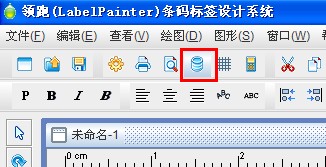
添加access数据库时,选择access数据源。如果要连接的是其他的数据库类型,可以选择相应的数据库类型。
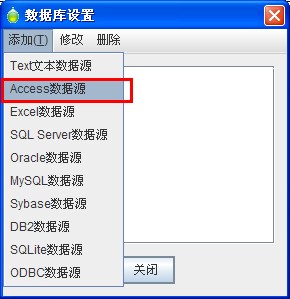
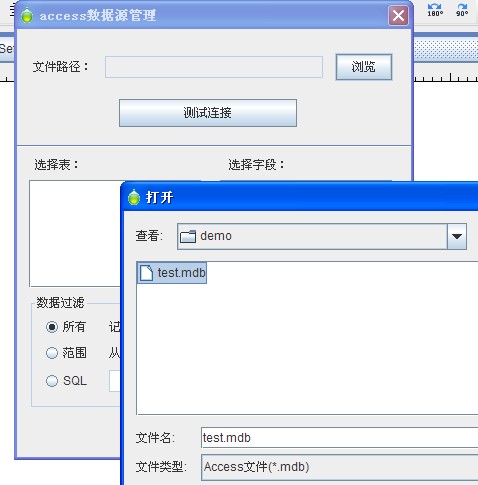
在弹出的access数据源管理界面中,通过“浏览”将要连接的access数据库导入到条码打印软件中,然后选择“测试连接”,成功连接上后,会在下面的“选择表”和“选择字段”两栏中分别显示出test.mdb数据库中的表,和表中对应的字段。
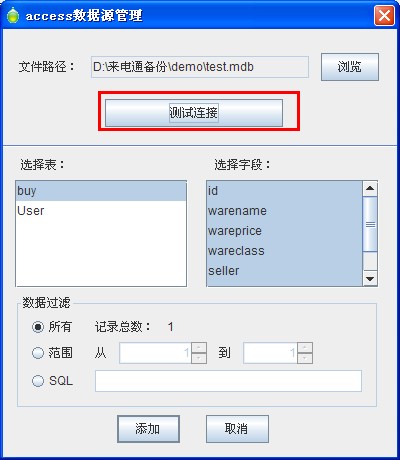
在最后的“数据过滤”参数中,第一个“所有 记录总数”,显示的是选择的表中所有数据记录数;“范围”则是用户需要过滤数据的规则。比如说输入的是从12到89,这样就表示,就需要导入该表中的,第12条记录到第89条记录,其他表中中记录数不使用;最后一个“SQL”,是需要用户通过sql语句来选择要要导入条码打印软件,需要使用的记录。在这里我们选择第一个所有,如下图所示可以看出,user表中所有记录为12条。
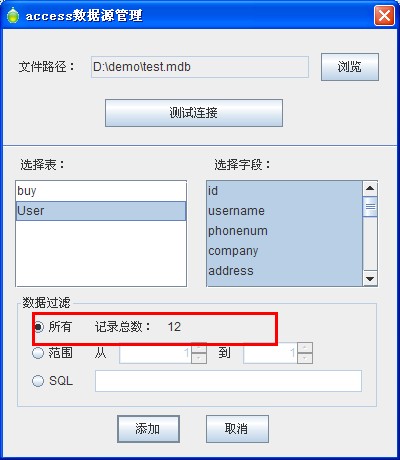
二、在条码打印软件新建的标签上输入要打印的标签内容。这里我们只输入一条普通文本作为access数据库数据引用载体。
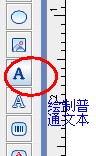
在新建标签上,绘制普通文本,软件右击,选择属性,弹出图形属性设置面板。在这里可以对文本对象的位置,尺寸,外观,字体进行调整,数据源选项就是我们用来输入文本内容的参数。

这里选择“数据源”,将默认的数据删除,然后选择“十字型”的黄色按钮,进行数据对象添加。点过添加按钮后,会弹出来数据对象管理窗口,在领跑标签条码打印软件中通过数据对象类型,选择要输入的内容形式,可以是手动输入,数据库导入,序列生成,随机生成等。这里选择“数据库导入”
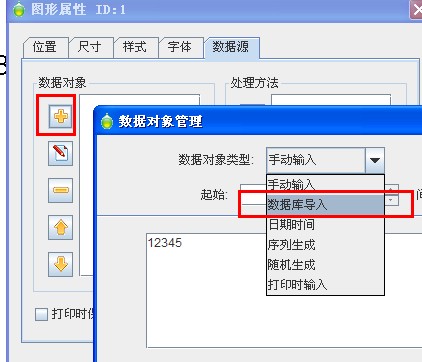
如下图所示,会显示数据库导入界面的相关参数。“连接”指的是要导入的数据库,下面的“表名”显示的是数据存放的的表,然后是“列名”显示的是access数据库中名为User表的各个字段名,也是我们要选择导入的数据对象。比如说这里我们选“usermane”,添加、确定、保存设置参数。
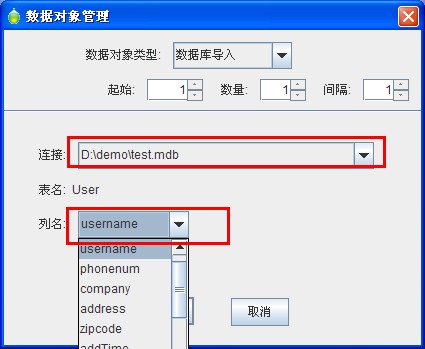
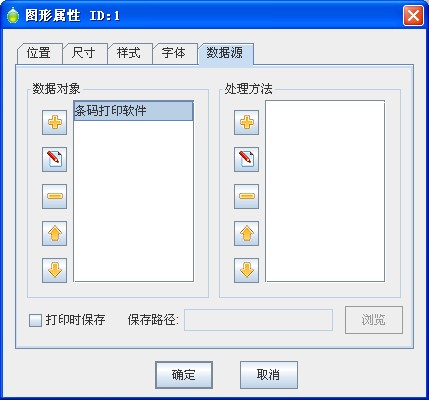
在条码打印软件的标签里就会显示出,access数据库导入的数据内容。然后通过打印设置预览设置效果,进行批量打印。
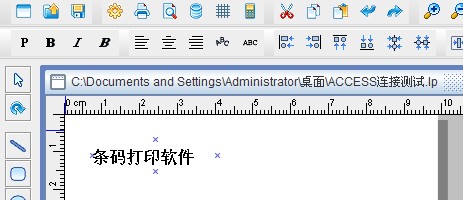
以上是在领跑标签条码打印软件连接access的设置方法。另外领跑软件也支持导入excel、txt、sql server、mysql、orcale等多种数据存放类型。无论是普通文本,矢量文本,一维码,二维码。都支持这些外部数据导入。同时也支持图片的批量导入。
